Como gerar o token de acesso do Instagram
Publicados: 2022-03-08Você pode realmente expandir seus negócios mais rapidamente, permitindo que seus usuários façam login em seu aplicativo por meio de suas informações de perfil. Este é um ganha-ganha tanto para os clientes quanto para você. Isso porque seus usuários podem acessar ou fazer login em seu aplicativo ou serviços com apenas um toque e você obtém todos os detalhes dele, como e-mail e nome.
O que pode ser uma maneira melhor de coletar leads do que isso? Com a ajuda do token de acesso do Instagram, seus clientes podem solicitar em seu nome para fornecer seus detalhes. Se você estiver usando o WooCommerce, poderá usar esse método para coletar detalhes do usuário.
Mas como coletar o Token de Acesso do Instagram? Neste artigo, mostraremos maneiras fáceis de obter o token de acesso do Instagram. Então, sente-se e vá em frente!
Método 1: Obtendo o token de acesso do Instagram para não desenvolvedores
Siga este método se você não tiver nenhum conhecimento de programação:
Navegue até developer.facebook.com. Em seguida, clique em Meus aplicativos.
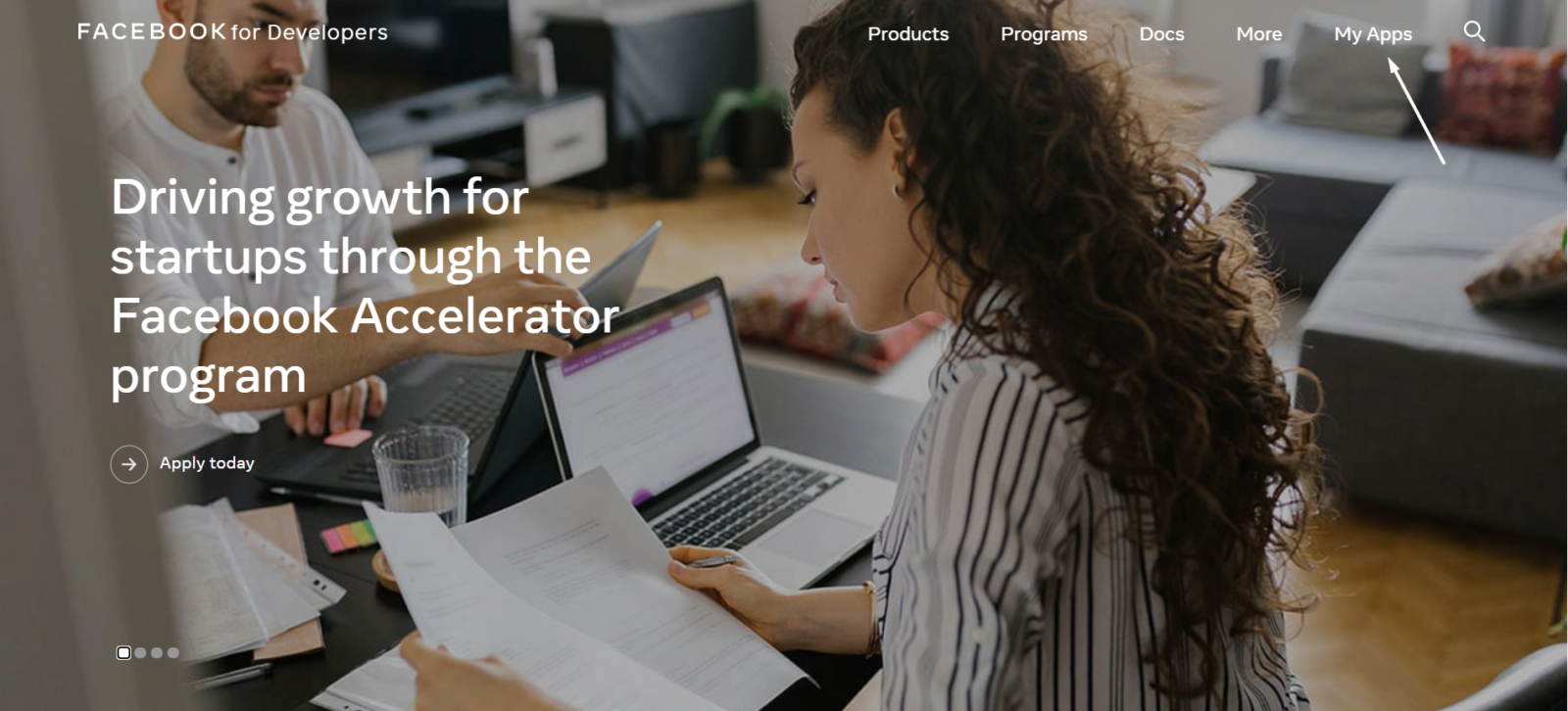
Agora, selecione “Criar aplicativo”.
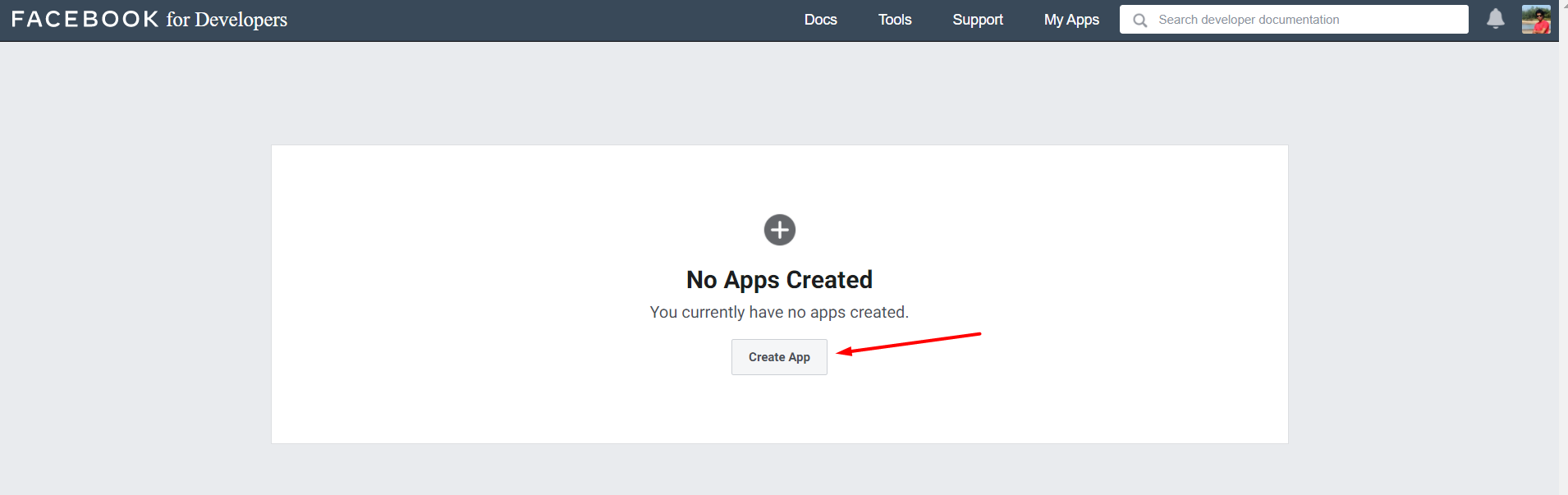
Selecione para Todo o resto:
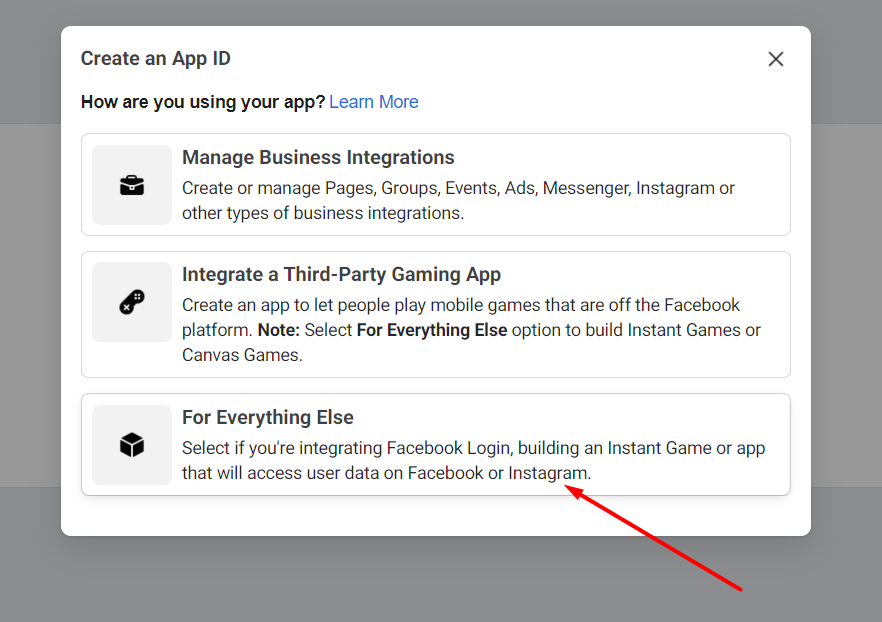
Preencha o nome de exibição do aplicativo, o e-mail de contato do aplicativo e clique no botão "Criar ID do aplicativo".
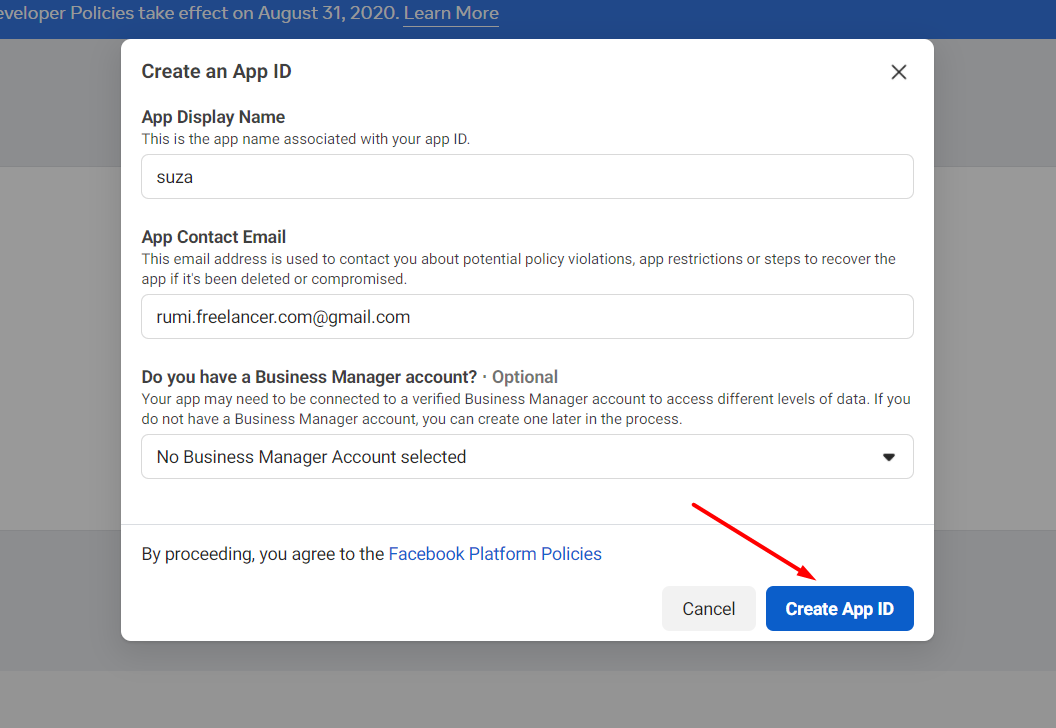
Em seguida, clique no botão “ Adicionar plataforma ”:
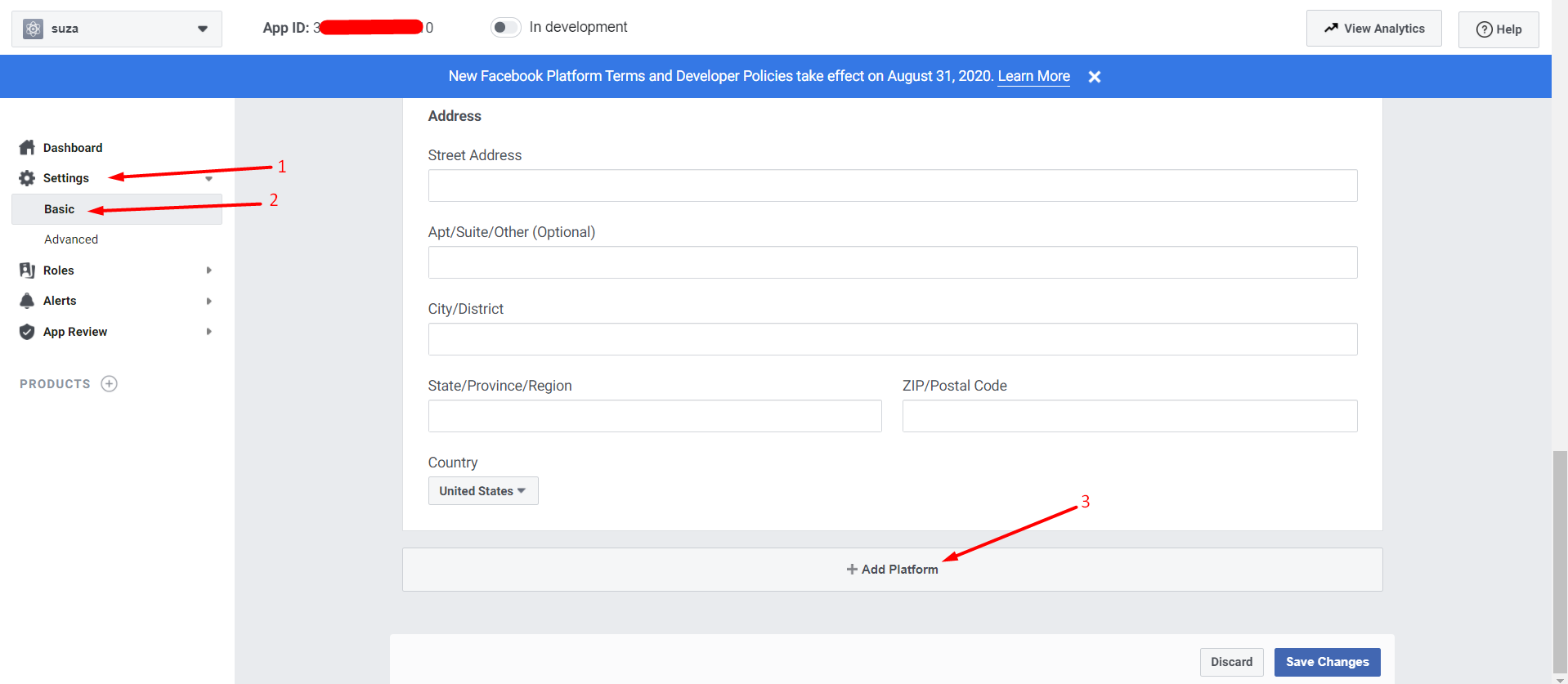
Selecione sua plataforma. Neste caso, estamos escolhendo o “site”.
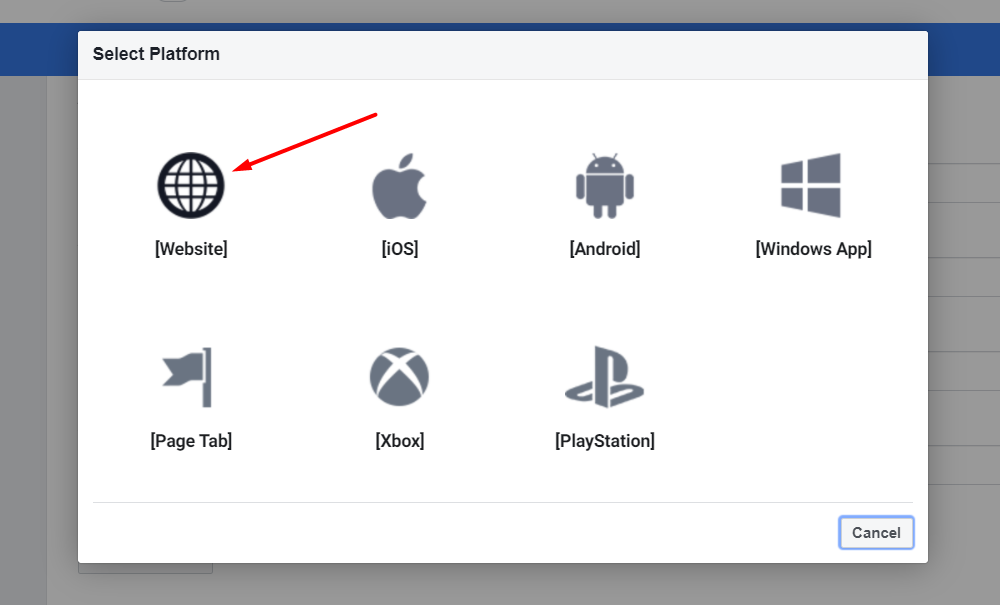
Forneça o URL do seu site e salve as alterações:
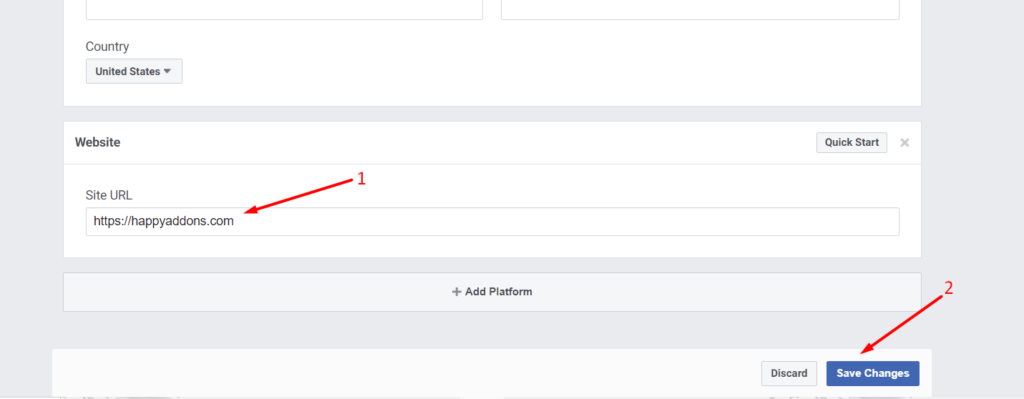
Agora, vá para a opção Produto:
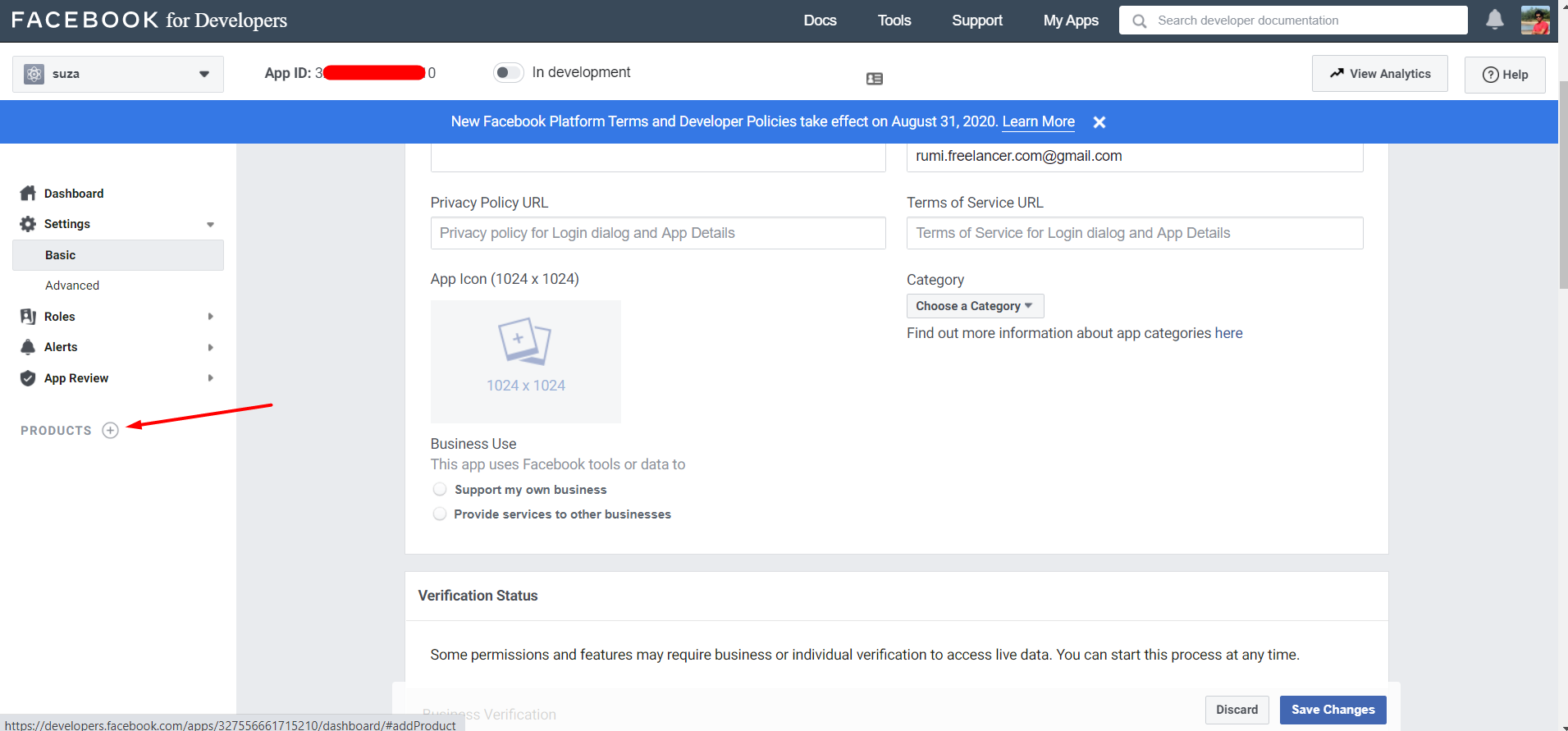
Agora, selecione “ Configurar ” no Instagram Basic Display:
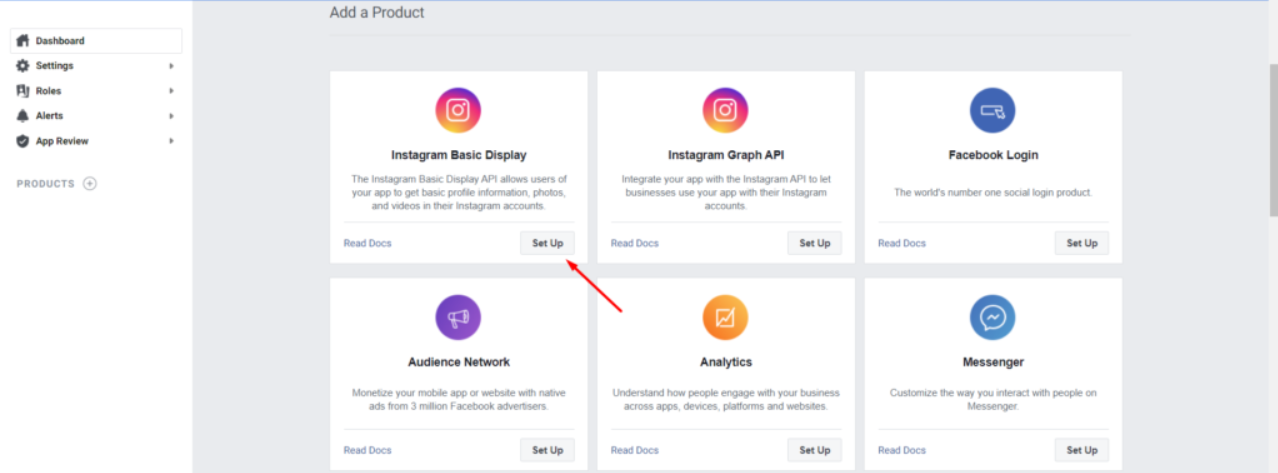
Agora, role todo o caminho abaixo até “Criar novo aplicativo”.
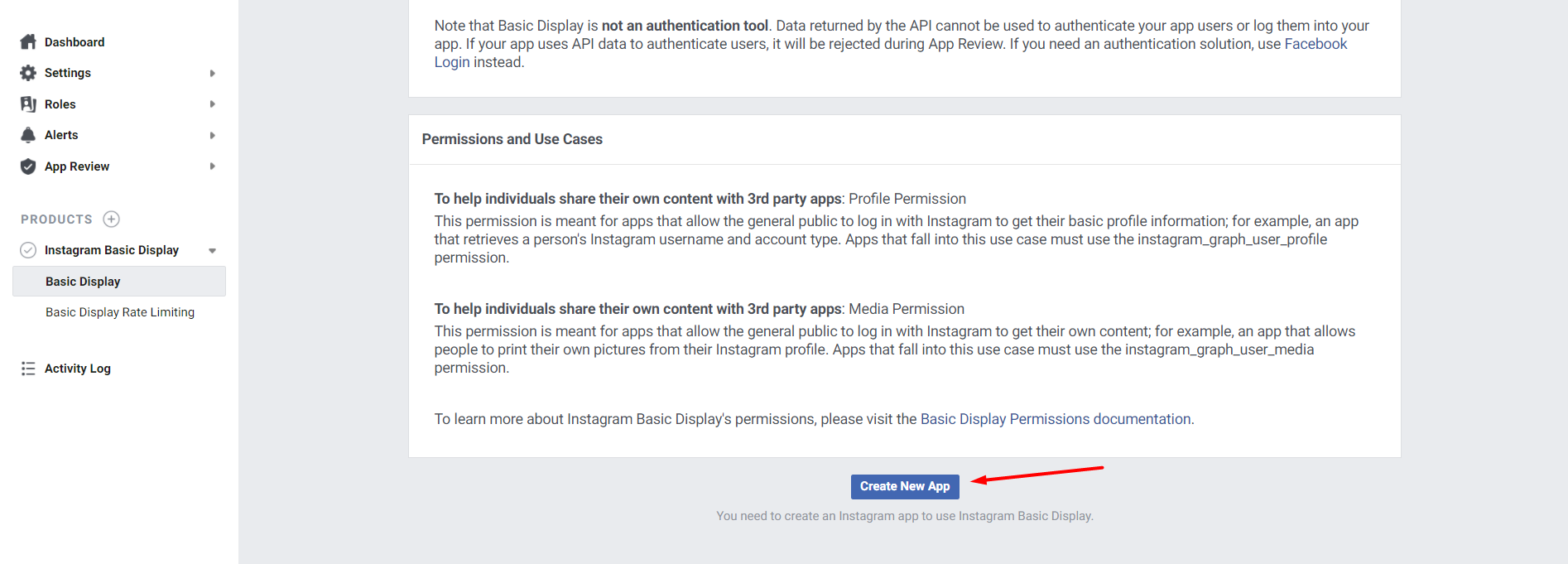
Você verá uma janela pop-up. Tudo o que você precisa fazer é fornecer um nome de exibição e clicar no botão "Criar aplicativo".
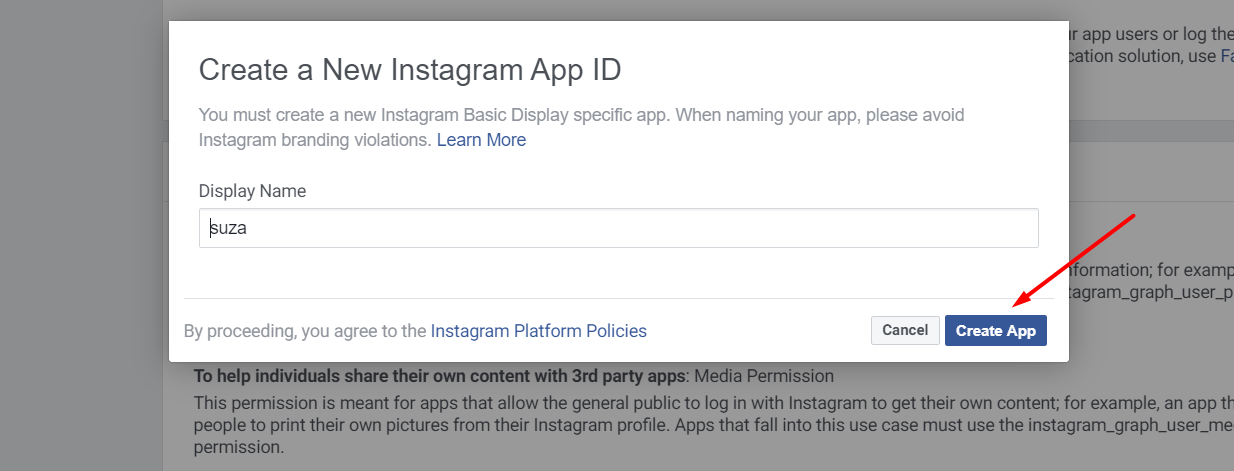
Agora, forneça o URL do seu site para os seguintes campos e salve as alterações:
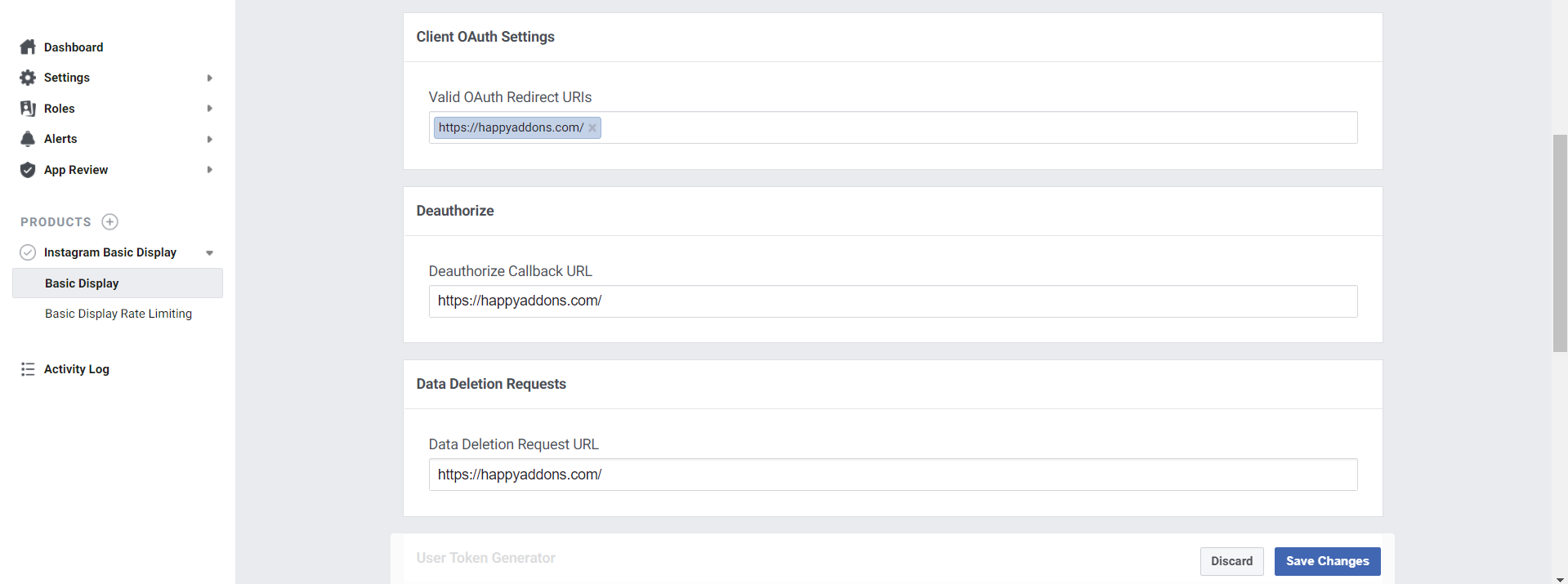
Vá para a opção Roles-> Roles e selecione a opção “ Add Instagram Testers ”:
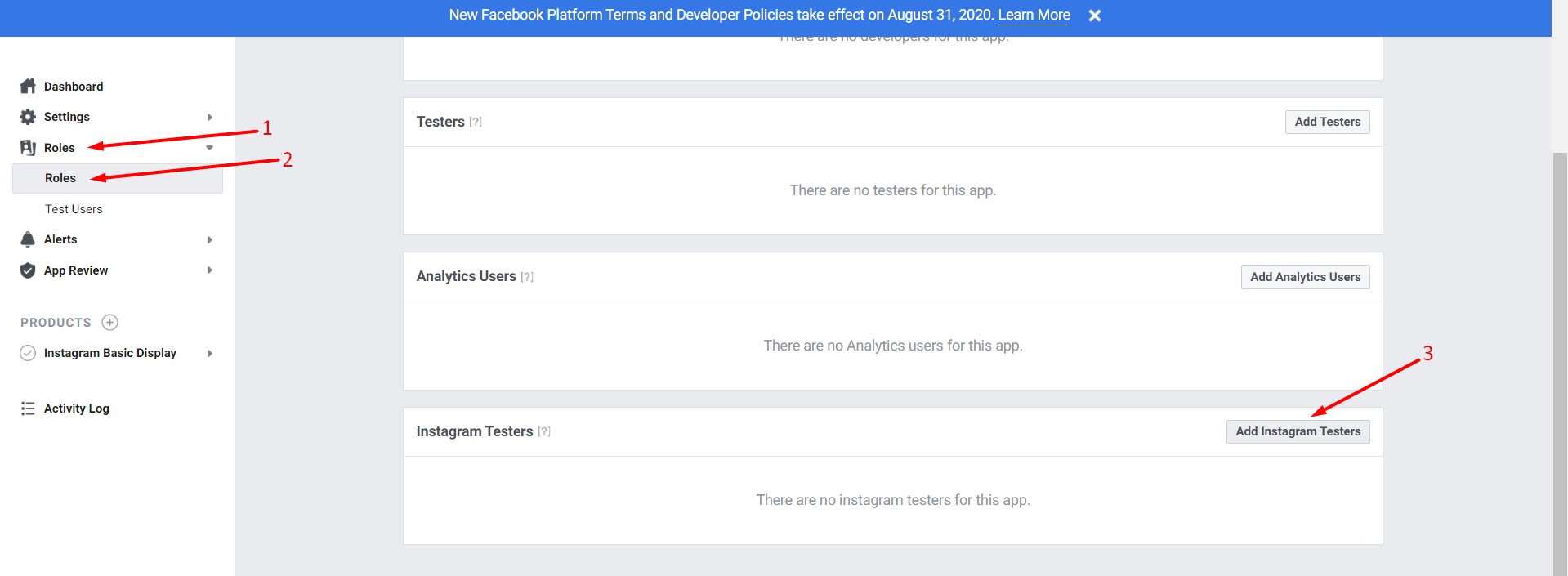
Forneça o URL do seu nome de usuário do Instagram:
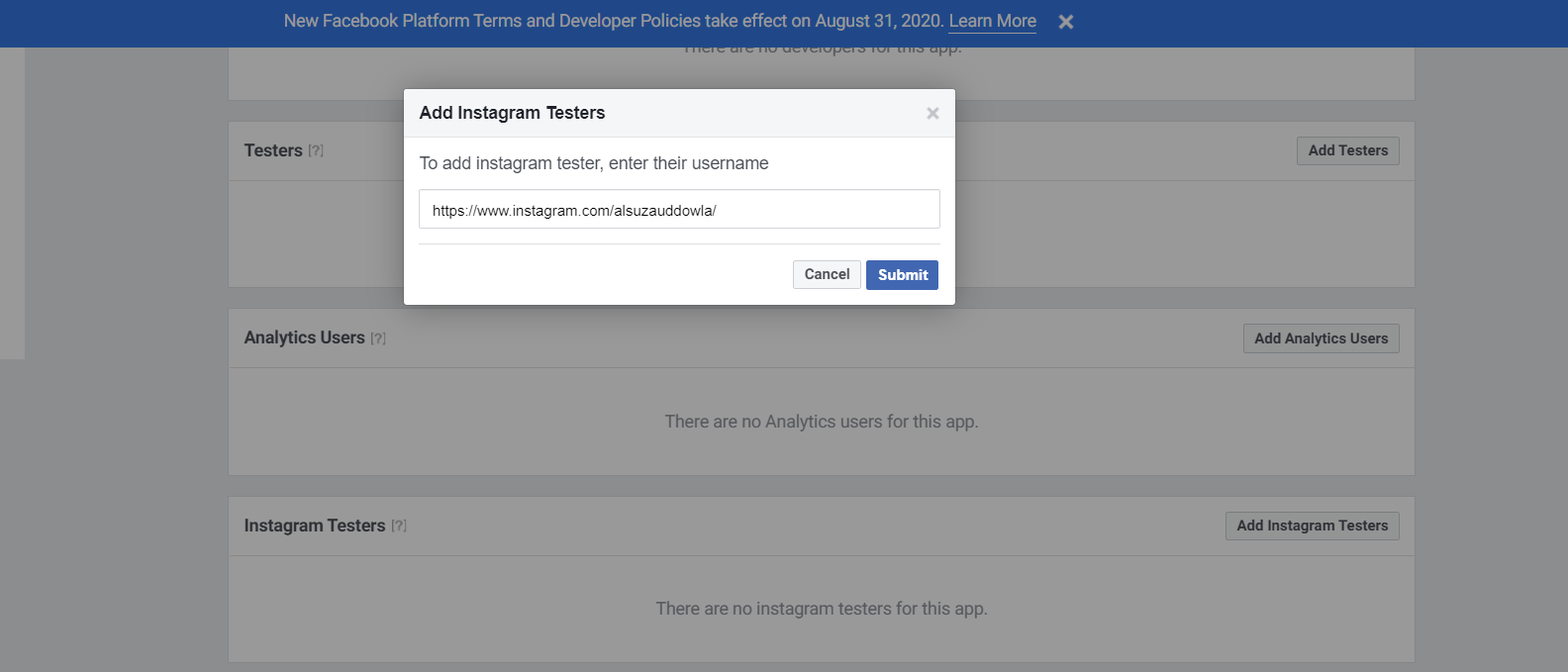
Agora faça login no seu perfil do Instagram e vá para Editar perfil> Aplicativos e sites> Convites para testador . Você poderá ver o convite. Certifique-se de aceitar o convite:
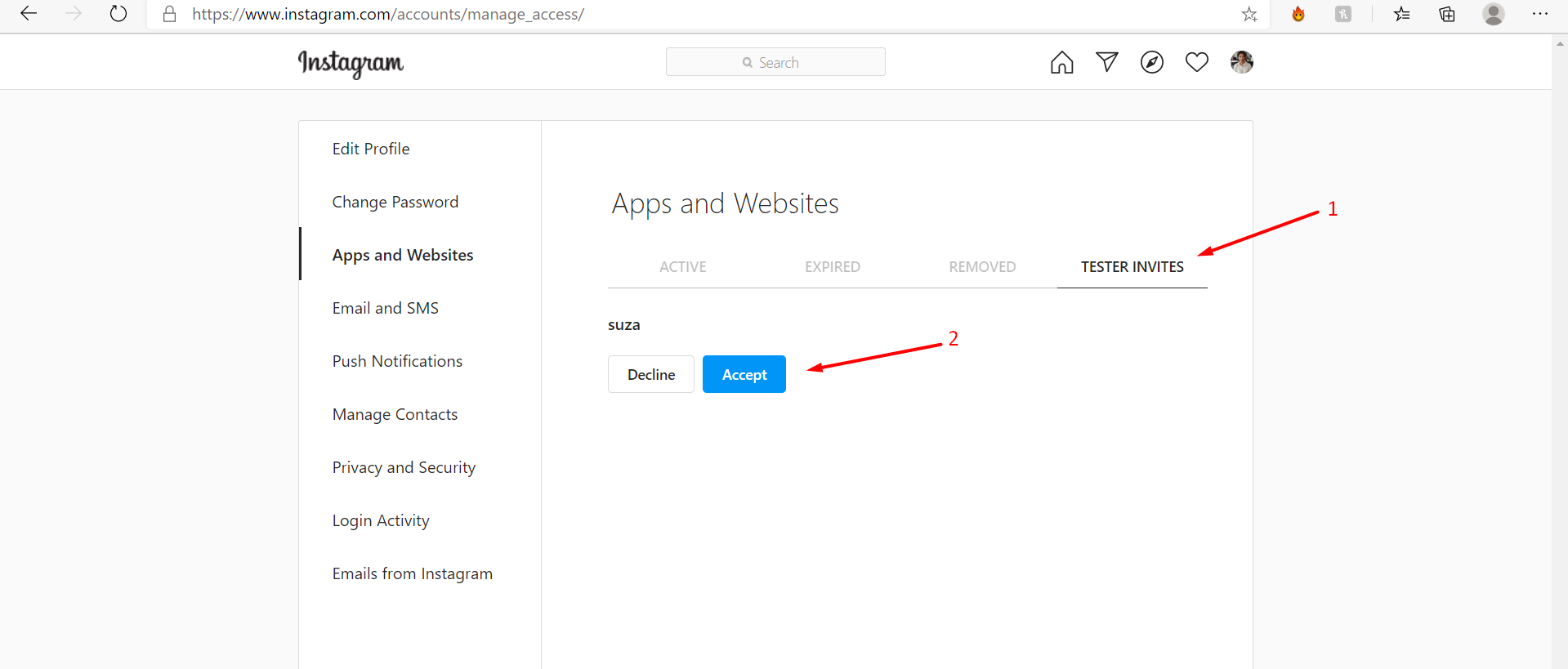
Agora, vá para developer.facebook.com > Produtos > Exibição Básica do Instagram > Exibição Básica > Gerador de Token de Usuário > Clique no botão “ Gerar Token ”:
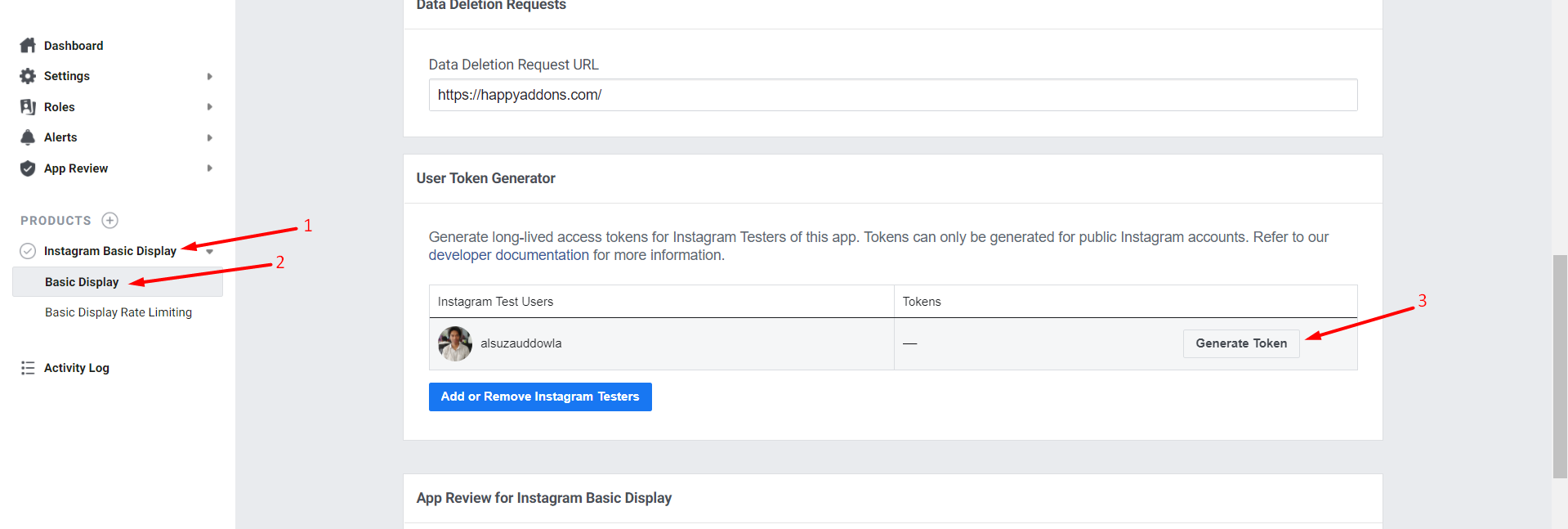
Continue com sua conta:
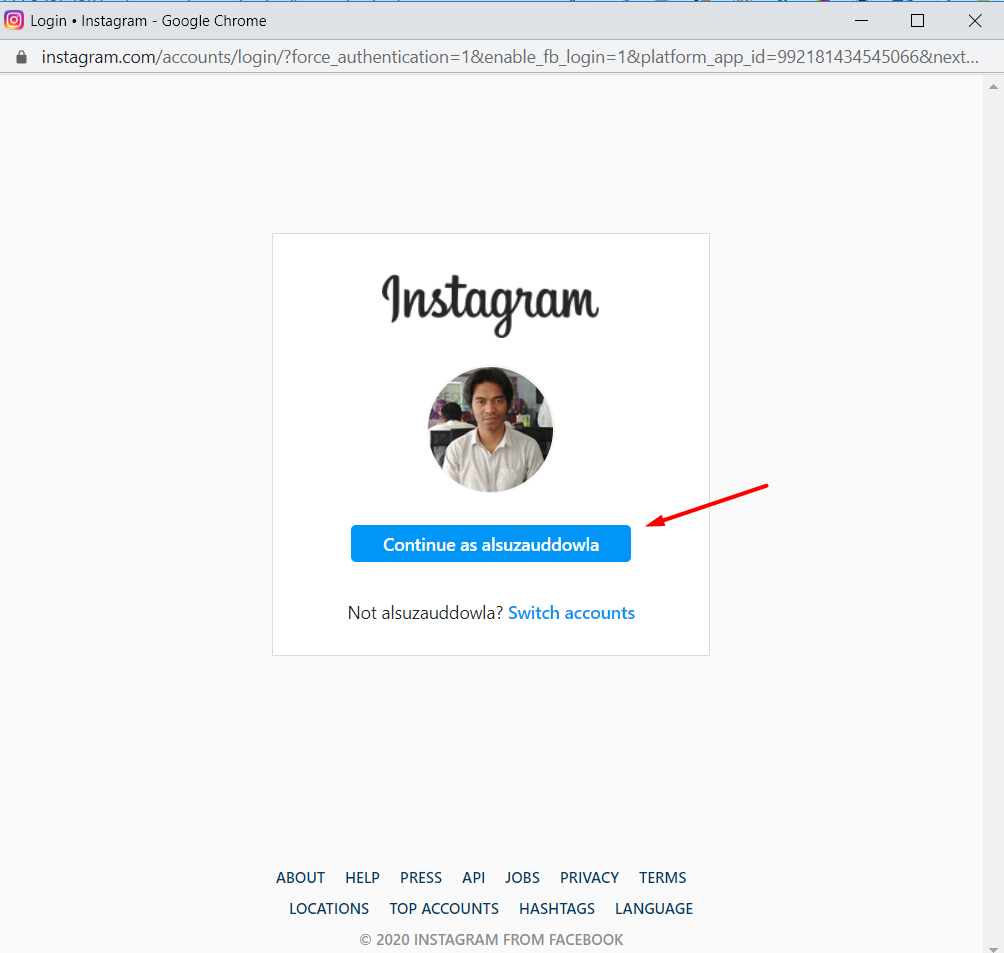
Clique em continuar novamente:
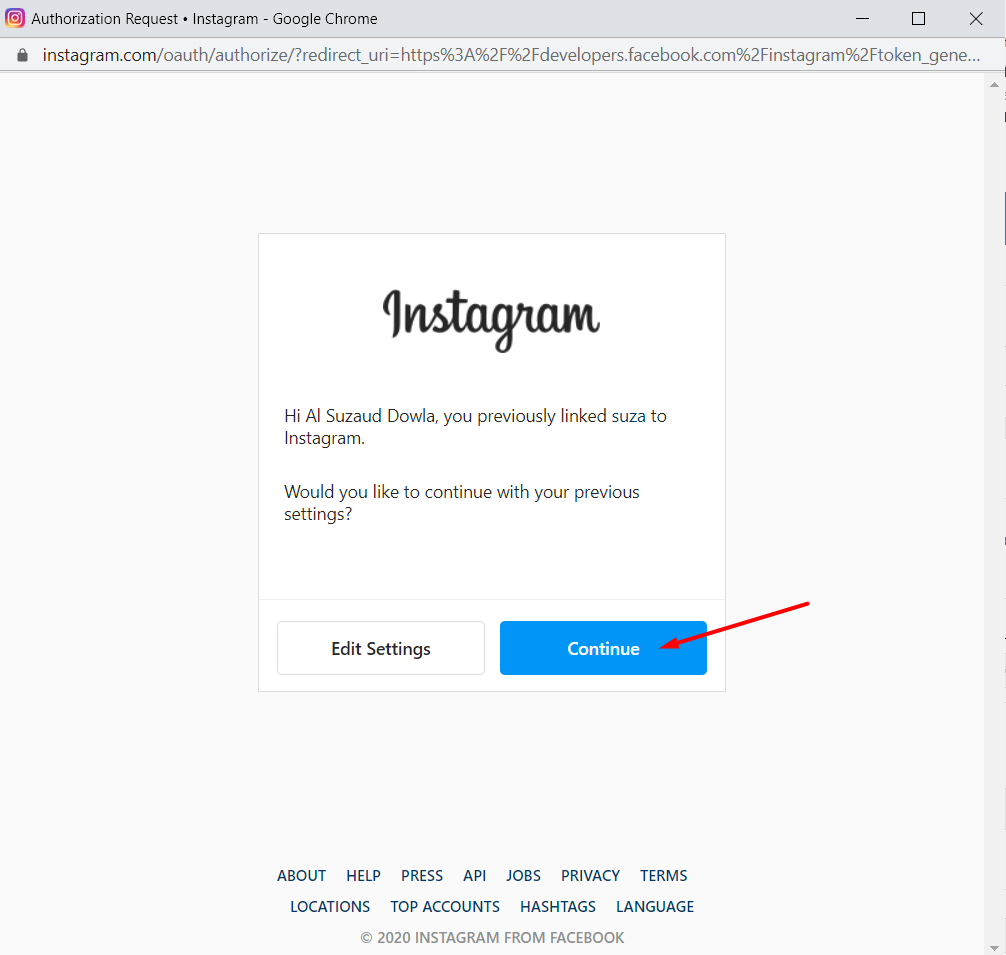
Voilá! Aqui está seu token de acesso do Instagram:
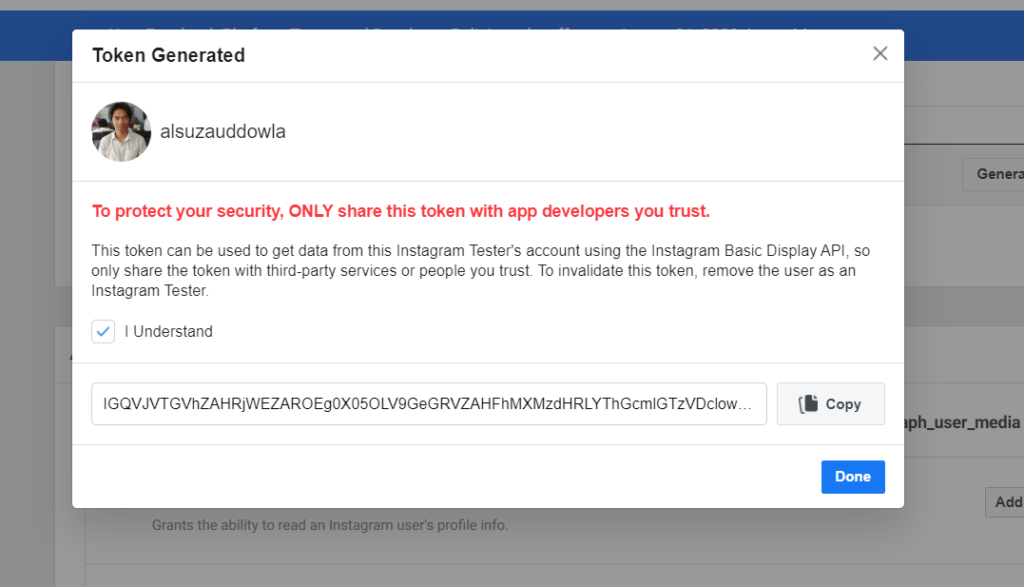
Se você é um desenvolvedor e deseja criar um token de acesso do Instagram, vá para o método 2.

Método 2: criar token de acesso do Instagram (para desenvolvedores)
Siga esses passos:
Etapa 1: obter autorização
O Instagram redirecionará seus usuários para seu aplicativo e incluirá um código de autorização logo após o usuário fazer login e escolher quais dados permitir que seu aplicativo acesse. Com este código de autorização, você poderá trocar por um token de acesso de curta duração.
Para iniciar o processo, você precisará encontrar a janela de autorização e mostrá-la ao usuário:

https://api.instagram.com/oauth/authorize
?client_id={instagram-app-id}
&redirect_uri={redirect-uri}
&scope={scope}
&response_type=código
&state={state} //OpcionalParâmetros da string de consulta
Todos os parâmetros, exceto state são obrigatórios.
| Parâmetro | Valor da amostra | Descrição |
|---|---|---|
client_idRequeridos Cadeia numérica | 990602627938098 | Seu ID do aplicativo do Instagram exibido em Painel do aplicativo > Produtos > Instagram > Exibição básica . |
redirect_uriRequeridos Corda | https://socialsizzle.herokuapp.com/auth/ | Um URI em que o Instagram redirecionará os usuários depois que eles permitirem ou negarem solicitações de permissão. Você precisa garantir que esse URI corresponda exatamente a um dos URIs base em sua lista de URIs oAuth válidos. Observe que o Instagram recomenda que você verifique a lista, pois o App Dashboard pode ter adicionado uma barra à direita aos seus URIs. |
response_typeRequeridos Corda | code | Defina esse valor para code . |
scopeRequeridos Lista separada por vírgula ou espaço | user_profile,user_media | Uma lista separada por vírgulas, ou lista separada por espaços codificada por URL, de permissões a serem solicitadas ao usuário do aplicativo. user_profile é obrigatório. |
stateCorda | 1 | Um valor opcional indica um estado específico do servidor. Por exemplo, você pode usar isso para se proteger contra problemas de CSRF. Ao redirecionar o usuário de volta para você, o Instagram incluirá esse parâmetro e valor. |
Exemplo de URL da janela de autorização
https://api.instagram.com/oauth/authorize ?client_id=990602627938098 &redirect_uri=https://socialsizzle.herokuapp.com/auth/ &scope=user_profile,user_media &response_type=código
Autorização bem-sucedida
No caso de uma autorização bem-sucedida, o Instagram redirecionará seu usuário para o seu [ redirect_uri ]. Depois disso, o Instagram lhe passará um código de autorização por meio do parâmetro de string de consulta [code ]. Tudo o que você precisa fazer é capturar o código para permitir que seu aplicativo o troque por um token de acesso de usuário temporário do Instagram.
Observe que os Códigos de Autorização são válidos por 1 hora e você só pode usá-los uma vez.
Aqui está um exemplo de redirecionamento de autenticação bem-sucedido :
https://socialsizzle.herokuapp.com/auth/?code=AQBx-hBsH3...#_
Observe que, embora o #_ seja anexado ao final do URI de redirecionamento, ele não pertence ao próprio código, portanto, você pode removê-lo.
Autorização cancelada
Nem sempre o usuário completará o fluxo de autorização. Caso o usuário não conclua o acompanhamento de autorização, o Instagram redirecionará seu usuário para o redirect_uri e anexará os seguintes parâmetros de erro.
Nessa situação, você pode exibir uma mensagem apropriada para seus usuários.
| Parâmetro | Valor |
|---|---|
error | access_denied |
error_reason | user_denied |
error_description | The+user+denied+your+request |
Exemplo de redirecionamento de autorização cancelada
https://socialsizzle.herokuapp.com/auth/?error=access_denied &error_reason=user_denied &error_description=O+usuário+negado+sua+solicitação
Etapa 2: troque o código por um token
Ao receber um código, você precisará trocá-lo por um token de acesso temporário. Você pode fazer isso apenas enviando uma solicitação POST para o seguinte endpoint:
POSTAR https://api.instagram.com/oauth/access_token
Parâmetros do corpo
Agora você terá que incluir os seguintes parâmetros no corpo da sua solicitação POST.
| Parâmetro | Valor da amostra | Descrição |
|---|---|---|
client_idRequeridos Cadeia numérica | 990602627938098 | Seu ID do aplicativo do Instagram exibido em Painel do aplicativo > Produtos > Instagram > Exibição básica . |
client_secretRequeridos Corda | a1b2C3D4 | Seu segredo do aplicativo do Instagram exibido em Painel do aplicativo > Produtos > Instagram > Exibição básica . |
codeRequeridos Corda | AQBx-hBsH3... | O código de autorização Instagram te passa no parâmetro code ao redirecionar o usuário para o seu redirect_uri . |
grant_typeRequeridos Corda | authorization_code | Defina esse valor como authorization_code . |
redirect_uriRequeridos Corda | https://socialsizzle. heroku.com/auth/ | O URI de redirecionamento que você nos passou quando direcionou o usuário para nossa janela de autorização. Este deve ser o mesmo URI ou o Instagram rejeitará a solicitação. |
Pedido de amostra
curl -X POST \ https://api.instagram.com/oauth/access_token \ -F client_id=990602627938098 \ -F client_secret=eb8c7... \ -F grant_type=authorization_code \ -F redirect_uri=https://socialsizzle.herokuapp.com/auth/ \ -F code=AQBx-hBsH3...
Exemplo de resposta de sucesso
Ai está! Se a resposta for bem-sucedida, a API retornará uma carga JSON contendo o token de acesso de curta duração e o User ID do usuário do aplicativo.
{
"access_token": "IGQVJ...",
"user_id": 17841405793187218
} Agora que você obteve o token de acesso, pode capturar facilmente o valor access_token . Ao usar esse token de acesso de usuário do Instagram de curta duração, você pode permitir que seu aplicativo acesse os terminais da API de exibição básica do Instagram.
Amostra de resposta rejeitada
A API retornará um erro se a solicitação for malformada.
{
"error_type": "OAuthException",
"código": 400,
"error_message": "O código correspondente não foi encontrado ou já foi usado"
}Conclusão
Esperamos que este artigo ajude você a obter o token de acesso do Instagram da maneira mais fácil. Se você acha que existe uma maneira ainda mais fácil, não hesite em compartilhar conosco para que todos possamos ser beneficiados. Desde já, obrigado!
Tópico relacionado: Aprenda como adicionar feed do Instagram em seu site WordPress.
Cortesia : developer.facebook.com,
